Nota
L'accesso a questa pagina richiede l'autorizzazione. È possibile provare ad accedere o modificare le directory.
L'accesso a questa pagina richiede l'autorizzazione. È possibile provare a modificare le directory.
Azure DevOps Services | Azure DevOps Server 2022 - Azure DevOps Server 2019
Ogni team ha la flessibilità di scegliere e configurare più livelli di backlog in base alle proprie esigenze. I team delle funzionalità potrebbero concentrarsi sul backlog del prodotto, mentre i team di gestione potrebbero visualizzare sia backlog di funzionalità che di backlog epici (backlog predefiniti del portfolio). È possibile aggiungere e configurare questi livelli di backlog tramite le impostazioni del team in base al flusso di lavoro del team.
Se hai bisogno di altri backlog del portfolio, consulta gli articoli seguenti in base al modello di processo che utilizzi:
- Ereditarietà: personalizzare i backlog o le bacheche per un processo
- XML locale: Aggiungi backlog del portfolio.
Per una panoramica dei modelli di processo, vedere Personalizzare l'esperienza di rilevamento del lavoro.
Prerequisiti
| Categoria | Requisiti |
|---|---|
| autorizzazioni | amministratore del team o membro del gruppo Project Administrators. |
Impostare le preferenze del team per i livelli di backlog
Questa impostazione influisce sulle visualizzazioni di backlog e bacheca per tutti i membri del team, garantendo un'esperienza coerente all'interno del team. È possibile modificare questa impostazione dal backlog o dalla visualizzazione della bacheca, a seconda della tua preferenza. In questo articolo viene illustrato come modificare l'impostazione dalla vista della bacheca.
Accedere all'organizzazione (
https://dev.azure.com/{yourorganization}).Selezionare Boards e quindi aprire la scheda.
Selezionare
 Configura le impostazioni del team.
Configura le impostazioni del team.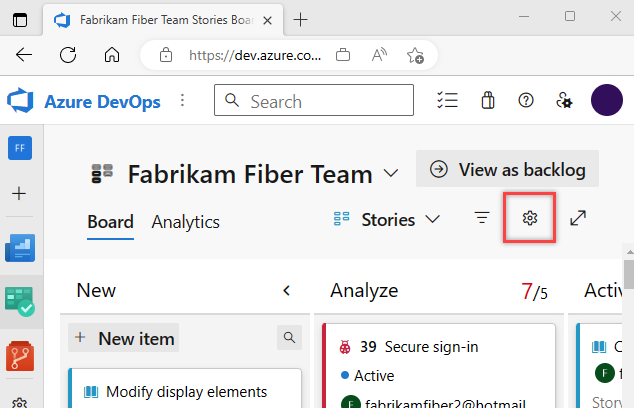
Selezionate le caselle dei livelli di backlog che volete che il vostro team gestisca.

Seleziona Salva.
Per vedere le modifiche, apri o aggiorna il backlog del team.
Il backlog personalizzato e la visualizzazione della bacheca riflettono i livelli di backlog selezionati.